
Thay pin Laptop ở Cần Thơ Nhựt Trân, chúng tôi hiểu rõ tầm quan trọng của một pin laptop hoạt động tốt. Một pin yếu có thể làm giảm hiệu suất làm việc của bạn, ảnh hưởng đến năng suất và sự tiện lợi của việc sử dụng laptop. Vì vậy, chúng tôi cam kết cung cấp cho bạn dịch vụ thay pin laptop nhanh chóng và chính xác, đảm bảo rằng bạn có một pin mới và đáng tin cậy để tiếp tục công việc của mình.

Chính sách bảo hành 12 tháng 01 đổi 01 nếu sản phẩm có lỗi từ nhà sản xuất
Pin chất lượng dung lượng pin cao và có cả pin zin nếu khách có nhu cầu thay thế, thời gian sử dụng lâu bền
Thời gian lắp đặt và thay thế nhanh chóng, có thể lấy liền
Phục vụ tận tình và chu đáo, thái độ nhân viên vui vẻ và tử tế
Giá cả hợp lý và cạnh tranh nhất thị trường
Kiểm tra cục sạc, jack DC và pin.
Giao pin tận nơi
Có các chương trình khuyến mãi đặc biệt khác cho các khách hàng tại Nhựt Trân
 Bảng giá dịch vụ Thay pin Laptop ở Cần Thơ
Bảng giá dịch vụ Thay pin Laptop ở Cần Thơ| STT | Dịch vụ | Giá |
| 1 | PIN ACER | 370.000đ - 700.000đ |
| 2 | PIN ASUS |
370.000đ - 750.000đ |
| 3 | PIN DELL |
370.000đ - 1.050 .000đ |
| 4 | PIN HP |
370.000đ - 850.000đ |
| 5 | PIN LENOVO |
370.000đ - 480.000đ |
| 6 | PIN SONY | 540.000đ |
| 7 | PIN TOSHIBA |
370.000đ - 650.000đ |
| 8 | PIN KHÁC |
370.000đ |

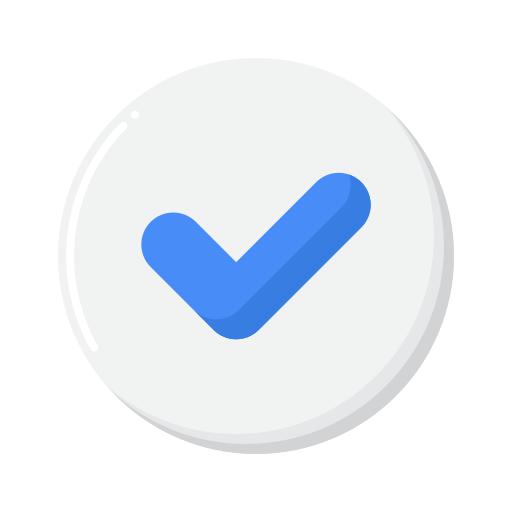 Chất lượng đi đôi với giá cả: Nhuttran cam kết sử dụng các linh kiện chính hãng và chất lượng cao để thay pin cho laptop của bạn. Điều này đảm bảo rằng bạn sẽ nhận được một pin mới 100%, đáng tin cậy và có tuổi thọ lâu dài. Chúng tôi không chỉ đảm bảo hiệu suất tốt cho laptop của bạn, mà còn giúp bạn tránh các vấn đề phát sinh sau quá trình thay pin.
Chất lượng đi đôi với giá cả: Nhuttran cam kết sử dụng các linh kiện chính hãng và chất lượng cao để thay pin cho laptop của bạn. Điều này đảm bảo rằng bạn sẽ nhận được một pin mới 100%, đáng tin cậy và có tuổi thọ lâu dài. Chúng tôi không chỉ đảm bảo hiệu suất tốt cho laptop của bạn, mà còn giúp bạn tránh các vấn đề phát sinh sau quá trình thay pin.
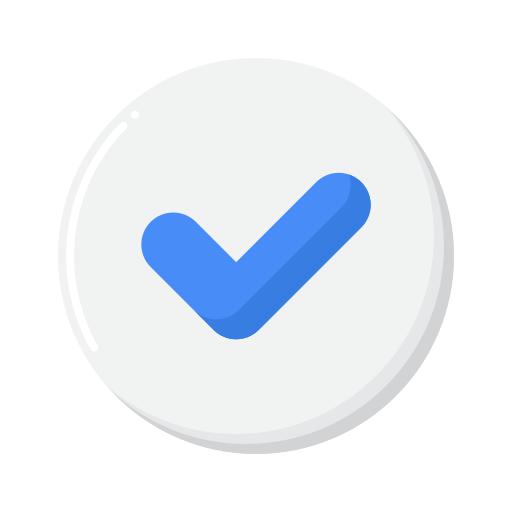 Đội ngũ kỹ thuật viên chuyên nghiệp: Tại Nhựt Trân, chúng tôi có đội ngũ kỹ thuật viên giàu kinh nghiệm và am hiểu sâu về các loại pin laptop khác nhau. Các tư vấn viên sẽ lựa chọn pin phù hợp nhất với máy tính của bạn, dựa trên yêu cầu cụ thể và ngân sách của bạn. Bạn có thể tin tưởng rằng việc thay pin sẽ được thực hiện một cách chính xác và chuyên nghiệp.
Đội ngũ kỹ thuật viên chuyên nghiệp: Tại Nhựt Trân, chúng tôi có đội ngũ kỹ thuật viên giàu kinh nghiệm và am hiểu sâu về các loại pin laptop khác nhau. Các tư vấn viên sẽ lựa chọn pin phù hợp nhất với máy tính của bạn, dựa trên yêu cầu cụ thể và ngân sách của bạn. Bạn có thể tin tưởng rằng việc thay pin sẽ được thực hiện một cách chính xác và chuyên nghiệp.
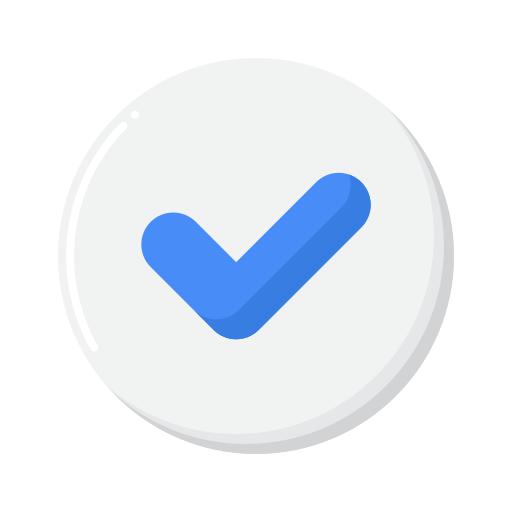 Quy trình thay pin nhanh chóng: Chúng tôi hiểu rằng thời gian là vô cùng quan trọng đối với bạn. Vì vậy, Nhựt Trân sẽ thực hiện quy trình thay pin nhanh gọn mà không làm ảnh hưởng đến kế hoạch làm việc của bạn. Chúng tôi cam kết hoàn thành thay pin trong thời gian ngắn nhất có thể, đảm bảo rằng bạn sẽ có thể sử dụng lại laptop một cách thuận tiện và không gặp bất kỳ gián đoạn nào.
Quy trình thay pin nhanh chóng: Chúng tôi hiểu rằng thời gian là vô cùng quan trọng đối với bạn. Vì vậy, Nhựt Trân sẽ thực hiện quy trình thay pin nhanh gọn mà không làm ảnh hưởng đến kế hoạch làm việc của bạn. Chúng tôi cam kết hoàn thành thay pin trong thời gian ngắn nhất có thể, đảm bảo rằng bạn sẽ có thể sử dụng lại laptop một cách thuận tiện và không gặp bất kỳ gián đoạn nào.
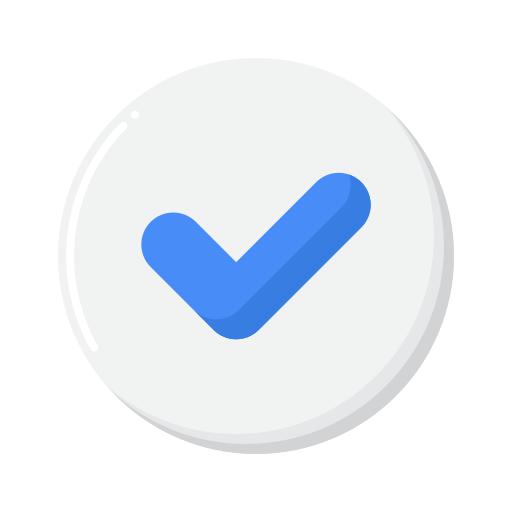 Dịch vụ tận tâm: Sự hài lòng của khách hàng luôn là ưu tiên hàng đầu tại Nhựt Trân. Chúng tôi cam kết mang đến cho bạn trải nghiệm dịch vụ chuyên nghiệp và hài lòng nhất. Đội ngũ nhân viên của luôn sẵn sàng lắng nghe và giải đáp mọi câu hỏi, đồng thời đảm bảo rằng bạn được hỗ trợ một cách toàn diện trong quá trình thay pin và sau đó.
Dịch vụ tận tâm: Sự hài lòng của khách hàng luôn là ưu tiên hàng đầu tại Nhựt Trân. Chúng tôi cam kết mang đến cho bạn trải nghiệm dịch vụ chuyên nghiệp và hài lòng nhất. Đội ngũ nhân viên của luôn sẵn sàng lắng nghe và giải đáp mọi câu hỏi, đồng thời đảm bảo rằng bạn được hỗ trợ một cách toàn diện trong quá trình thay pin và sau đó.
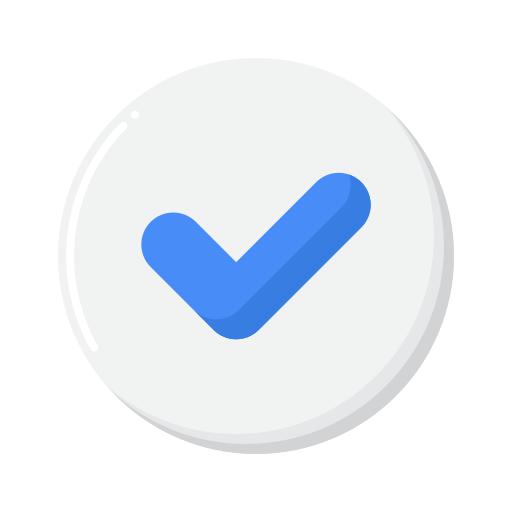 Khi thay pin laptop tại Nhựt Trân, bạn sẽ được tận hưởng những ưu điểm vượt trội về chất lượng, chuyên nghiệp, tốc độ và dịch vụ khách hàng. Hãy để chúng tôi giúp bạn có một laptop hoạt động tốt và trở thành đối tác đáng tin cậy cho các nhu cầu công nghệ của bạn.
Khi thay pin laptop tại Nhựt Trân, bạn sẽ được tận hưởng những ưu điểm vượt trội về chất lượng, chuyên nghiệp, tốc độ và dịch vụ khách hàng. Hãy để chúng tôi giúp bạn có một laptop hoạt động tốt và trở thành đối tác đáng tin cậy cho các nhu cầu công nghệ của bạn.
Địa chỉ: 112/2 Nguyễn Văn Trỗi, P. An Nghiệp, Q. Ninh Kiều, TP. Cần Thơ
Hotline/ Zalo: 0918 73 83 83 - ĐT: 02926 252390
Kỹ thuật: 0292 6252 396
Email: kdnhuttran@gmail.com
Chúng ta ai cũng biết pin là bộ phận vô cùng quan trọng của laptop. Nếu pin hỏng hoặc chai quá nhiều, người dùng cần thay pin laptop. Nhưng cụ thể lúc nào mới là lúc nên thay pin?

Đây chính là dấu hiệu cần thay pin cấp bách nhất, một khi đã xuất hiện thì bạn không nên chần chừ mà thay pin ngay. Trên khay hệ thống sẽ xuất hiện một dấu X đỏ, ghi ‘Consider replacing your battery‘ (nghĩa là kiến nghị thay pin của bạn). Hoặc nghiêm trọng hơn còn có cảnh báo ‘There is a problem with your battery, so your computer might shut down suddenly‘ (Có vấn đề với pin của bạn, máy tính của thể bắt đột ngột).
Lưu ý là thông báo trên chỉ hiện trên máy đang chạy hệ điều hành Windows 7 và mới hơn. Nếu bạn vẫn còn dùng Windows Vista hay XP thì sẽ không có những cảnh báo này.

Sau một thời gian dài sử dụng thì pin laptop có tốt và khủng đến đâu cũng phải chai dần. Những dấu hiệu cụ thể cho thấy pin laptop đã chai đến mức cần thay:
Khi cắm sạc, laptop không nhận pin, chập chờn lúc được lúc không
Khi đang sạc pin mà rút điện ra thì laptop mất nguồn
Máy sạc mãi pin vẫn không đầy, rất nhanh đầy hay báo lượng pin ảo
Khi mở máy ra kiểm tra pin thì pin bị méo, phồng rộp, biến dạng, có mùi hay chất rò rỉ. Trường hợp này khá nguy hiểm vì pin có thể làm ảnh hưởng tới cả các bộ phận linh kiện khác trong laptop.

Bước 1: Ấn Start, nhập vào dòng tìm kiếm lệnh “cmd”, chọn Run as administrator.
Bước 2: Sẽ có bảng tên Command Prompt hiện lên. Nhập powercfg –energy vào ô trống, chờ hệ thống khoảng 1 phút.
Bước 3:Copy dòng lệnh C:Windowssystem32energy-report.html” “%userprofile%/Desktop điền vào ô trống, sao chép file energy-report.html ra ngoài màn hình chính.
Bước 4: Mở thư mục vừa được lưu ngoài màn hình ra, tìm file tên Battery: Battery Information. Các thông số và pin laptop hiện tại của bạn sẽ hiện ra. Có 2 dòng chúng ta cần quan tâm là Design Capacity (DC – Dung lượng thiết kế của pin) và Last Full Charge (LFC – Dung lượng lần sạc đầy cuối cùng)
Bước 5: Tính công thức độ chai pin laptop: 100 – (DC/LFC)*100. Kết quả phép tính là phần trăm đã chai của pin, kết quả càng cao thì pin càng chai.
Thay pin Laptop tại Cần Thơ ngoài cách kiểm tra trên của Windows, bạn cũng có thể dùng phần mềm chuyên dụng như BatteryInfoView của NirSoft để kiểm tra. Độ chính xác của các cách đều không đảm bảo 100% nhưng vẫn cho ra kết quả đủ để chúng ta đánh giá tình trạng pin và quyết định có thay mới hay không.

Thay pin Laptop Cần Thơ trên thị trường hiện nay có bán nhiều loại pin laptop khác nhau với giá cả, chất lượng đa dạng. Để chọn được viên pin chất lượng tốt nhất cho máy tính xách tay, bạn cần lưu ý:
Thông số kỹ thuật
Nguồn cung cấp

Thay pin Đối với các dòng laptop sử dụng pin tháo rời bạn tiến hành thay pin rời theo hướng dẫn sau:
Đối với các dòng máy sử dụng pin liền nhiều khách hàng đặt ra câu hỏi liệu pin liền laptop có thay được không? Câu trả lời là pin liền hoàn toàn có thể thay thế được mời bạn hãy thực hiện theo các bước như sau:
Nếu am hiểu về phần cứng, bạn có thể tự thay thế được pin cho laptop. Tuy nhiên, nếu chưa có kinh nghiệm thì bạn nên mang laptop đến trung tâm sửa chữa laptop uy tín gần nhất để được các kỹ thuật viên kiểm tra tư vấn và thay thế pin mới.
Thay pin laptop tại Cần Thơ Sạc pin laptop đúng cách sẽ giúp bạn sử dụng máy được lâu dài hơn, giảm thiểu tình trạng chai pin. Nếu thường xuyên sạc sai cách hay bảo quản không tốt thì bạn sẽ làm giảm tuổi thọ của pin cũng như năng suất làm việc của laptop.

Sạc pin laptop đúng cách sẽ giúp bạn sử dụng máy được lâu dài hơn, giảm thiểu tình trạng chai pin. Nếu thường xuyên sạc sai cách hay bảo quản không tốt thì bạn sẽ làm giảm tuổi thọ của pin cũng như năng suất làm việc của laptop.
Đối với các laptop mới mua, các nhà bán hàng đều khuyên bạn nên sạc xả trong 3 lần đầu tiên. Sạc xả có nghĩa là bạn sử dụng laptop đến khi còn 5% pin rồi cắm sạc 10 tiếng đồng hồ. Tuy nhiên, bạn không nên để máy cạn pin hoàn toàn và cũng không nên vừa cắm sạc vừa sử dụng laptop trong những lần sạc đầu tiên.

Nếu bạn đang có nhu cầu sử dụng máy tính để làm việc hoặc giải trí cường độ cao, ví dụ như thiết kế đồ họa, dựng hình, hoặc chơi game cấu hình cao thì hãy cắm sạc liên tục cho máy của bạn.
Bởi vì lúc này, những ứng dụng đó sẽ yêu cầu dòng điện và công suất lớn hơn bình thường để hoạt động và khiến thời lượng pin laptop của bạn giảm xuống nhanh chóng. Hơn nữa, công suất không ổn định sẽ dẫn đến tình trạng máy hoạt động với hiệu năng thấp đi.
Thay pin laptop ở Cần Thơ Việc chúng ta vừa sạc pin vừa sử dụng laptop khi pin chưa đầy là một điều không nên bởi vì củ sạc laptop thường có công suất lớn hơn rất nhiều so với pin cho nên nó sẽ cung cấp điện cho cả 2 chế độ đó là "sạc pin" và "dùng điện trực tiếp" cho nên điện năng sẽ chuyển hóa một phần vào pin và một phần vào máy.

Khi bạn sử dụng máy với hiệu năng cao thì pin của bạn sẽ sạc chậm đi vì điện năng phải cấp thêm cho CPU và GPU (card đồ họa), bên cạnh đó củ sạc cấp dòng điện cho máy cũng ít đi, chỉ khoảng 2/3 hoặc thấp hơn là 1/2 mà thôi.
Vậy nên lúc này bạn sẽ cảm nhận được laptop của bạn đang rất nóng và nguyên nhân này sẽ ảnh hưởng rất lớn đến tuổi thọ của pin. Để khắc phục vấn đề này, bạn nên cắm sạc cho pin đầy 100% sau đó mới bắt đầu sử dụng lại laptop.

Một số máy sẽ báo động khi pin giảm xuống đến số phần trăm nhất định, thông thường là ở các mức 20%, 10% và 5%. Bạn nên chủ động tắt máy khi thông báo các mức pin yếu hiện lên thay vì để máy tự tắt khi pin đã cạn kiệt vì lúc này, máy sẽ khởi động lại rất lâu và có thể xảy ra tình trạng sạc pin không vào điện.
Thay pin laptop ở Cần Thơ lời khuyên ở đây là bạn nên xả pin 3 hoặc 6 tháng/lần. Thực ra bản chất của việc xả pin cho laptop giúp cho hệ thống của máy tính cân được pin, pin sẽ có khả năng tiên đoán được thời gian sử dụng còn lại là bao nhiêu một cách chính xác hơn. Tuy nhiên, việc xả pin không đúng cách sẽ khiến pin của bạn bị chai nhanh hơn và có nguy cơ làm hỏng ổ cứng. Trước khi xả pin, bạn cần thiết lập lại chế độ sử dụng pin cho laptop.
Bước 1: Click Chuột phải vào biểu tượng pin ở thanh Taskbar > Chọn Power Option.
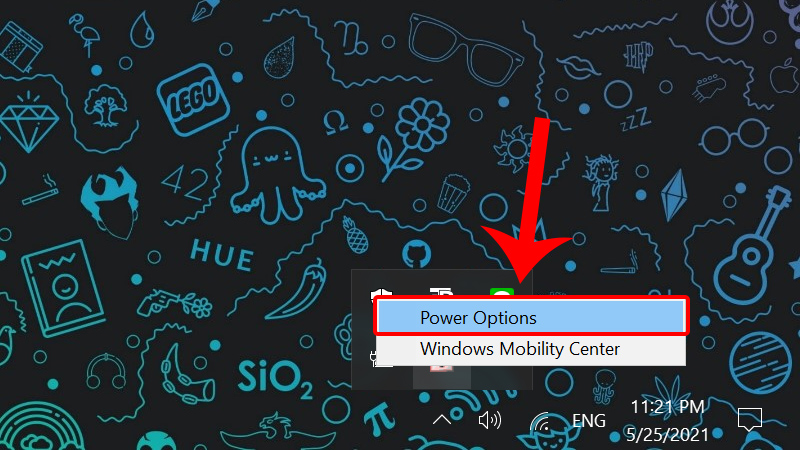
Bước 2: Nhấn vào Change Plan Settings.
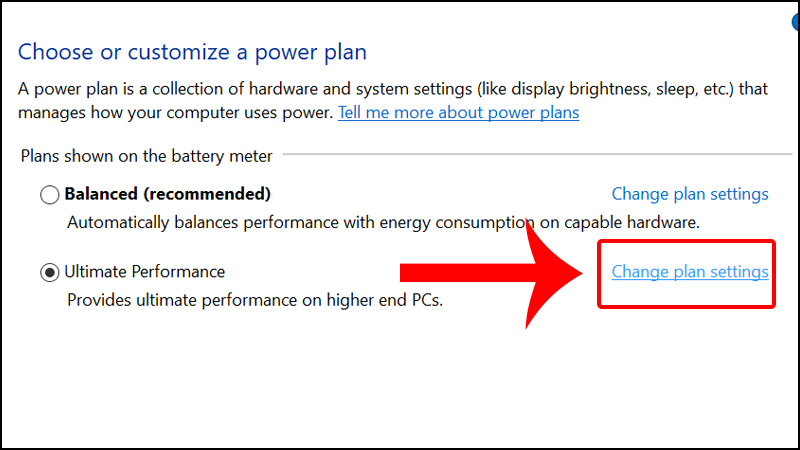
Bước 3: Trong phần On Battery, bạn chọn tất cả các mục đều là Never.
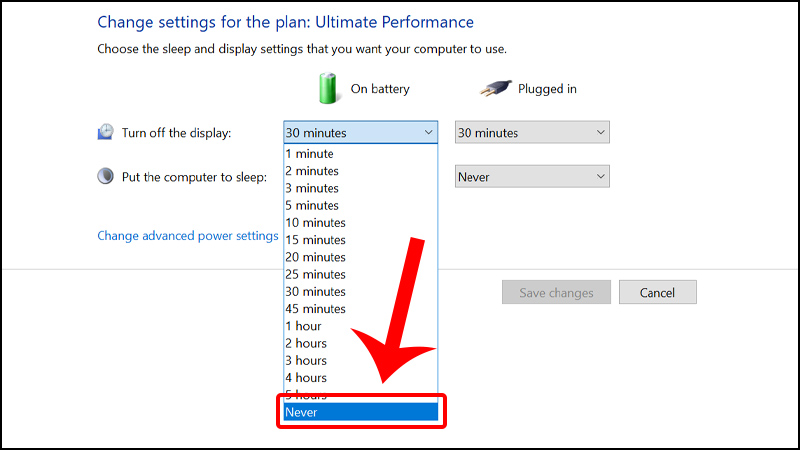
Bước 4: Thiết lập xong bạn sử dụng pin cho đến khi còn khoảng 3% thì Shutdown máy.
Bước 5: Nhấn nút nguồn mở máy và nhanh tay nhấn phím để vào BIOS.
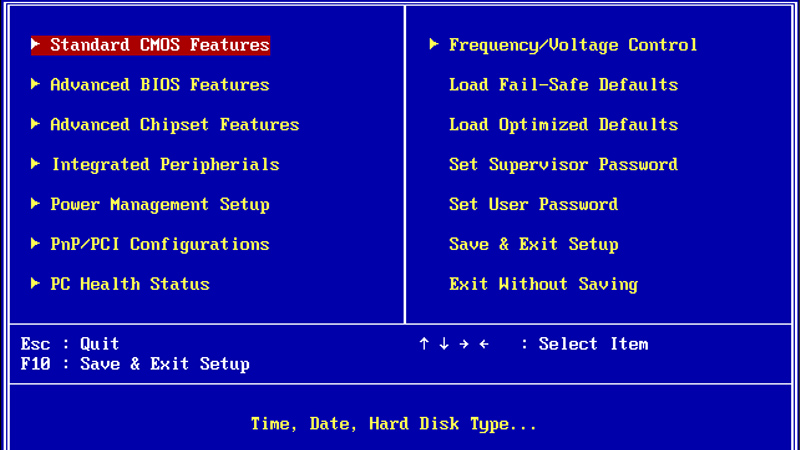
Phím truy cập vào chế độ BIOS theo từng hãng máy:
- Laptop Dell: F2.
- Laptop HP: F10.
- Laptop Lenovo: F1.
- Laptop Acer: F2.
- Laptop Asus: F2.
- Laptop Toshiba: ESC + (F1 hoặc F2).
- Laptop IBM: F1 hoặc F2.
- Laptop Sony Vaio: F2.
Sau khi thực hiện các bước trên, bạn hãy làm theo các bước xả pin sau:
Bước 1: Sạc đầy pin lên 100%.
Bước 2: Sau khi pin đầy, để máy nghỉ ngơi trong vòng 2 tiếng. Đồng nghĩa với việc bạn vẫn cắm sạc nhưng không dùng máy hoặc dùng ở cường độ thấp.
Bước 3: Rút sạc và sử dụng máy đến khi máy còn 3% hoặc 5% rồi để máy tự ngắt.
Bước 4: Sau khi máy đã được tắt hoàn toàn, bạn để máy nghỉ ngơi ít nhất trong 5 tiếng.
Bước 5: Sạc đầy pin lại đến 100%.
Thay pin laptop Cần Thơ Mỗi loại laptop được sản xuất ra đi kèm với nó là củ sạc có thông số phù hợp, nến bạn không quan tâm về vấn đề này mà vẫn sử dụng củ sạc có hiệu suất không tương đồng thì sẽ gây ra hiện tượng chập cháy và khiến cho laptop của bạn bị hư hại nặng nề.
Do đó, hãy sử dụng củ sạc đúng thông số, tốt nhất là đến các trung tâm của hãng để tìm kiếm cho mình một củ sạc phù hợp với máy.
Pin laptop bị chai sẽ làm giảm thời gian làm việc của laptop khi không được cắm sạc, hạn chế khả năng làm việc linh động của thiết bị.
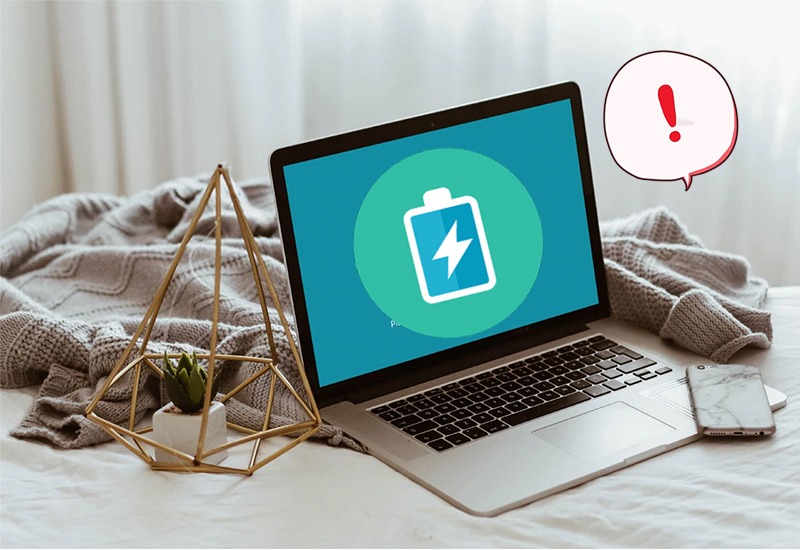
Nếu trong quá trình sử dụng, bạn gặp một trong các dấu hiệu dưới đây thì chắc chắn laptop của bạn đã bị chai pin:
Laptop nhanh hết pin dù đã được sạc đầy.
Laptop không sạc đầy 100% pin
Laptop báo pin đầy nhưng rút sạc thì tự tắt
Laptop hiển thị sai phần trăm pin, đột ngột tăng hoặc giảm mạnh.
Pin laptop bị gạch chéo đỏ
Pin laptop bị chai sau một thời gian dài sử dụng là điều không thể tránh khỏi. Tuy nhiên laptop bị chai pin nhanh hay chậm sẽ phụ thuộc rất nhiều vào chất lượng pin và chính thói quen sử dụng hàng ngày của bạn.
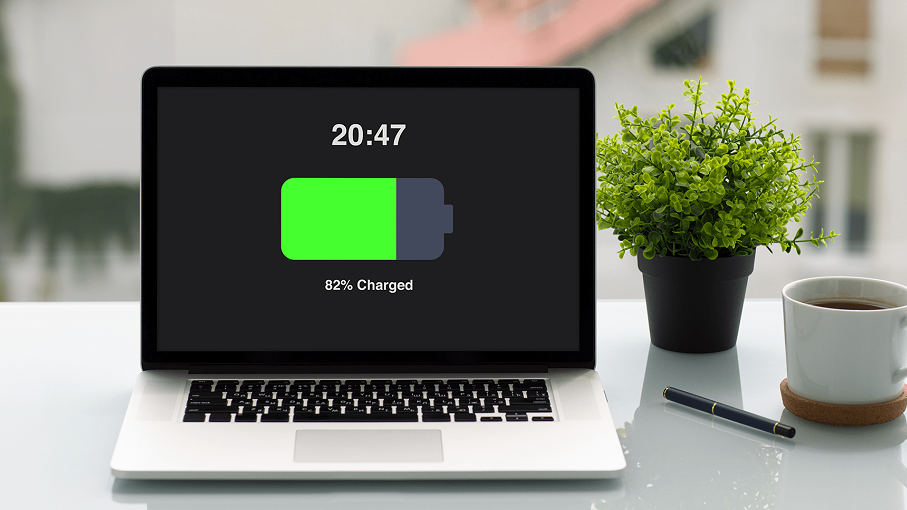
Hiện nay, công nghệ pin Lithium ra đời với tính năng tự động ngắt sạc khi đầy pin, qua đó giảm thiểu các nguy cơ về pin laptop như chai, hỏng. Do vậy, nếu không phải mua nhầm pin kém chất lượng thì nguyên nhân laptop chai pin chủ yếu nằm ở việc sử dụng và bảo quản không đúng cách như:
Khi pin laptop bị chai, nhiều người chọn cách phục hồi pin theo các bài hướng dẫn trên mạng bỏ pin vào ngăn đá tủ lạnh. Tuy nhiên, mẹo phục hồi pin laptop bị chai này hoàn toàn không có cơ sở khoa học và có thể làm tình trạng hư hỏng nặng hơn.
Thay vì tự sửa theo các mẹo dân gian, bạn nên đến các đơn vị sửa chữa laptop uy tín để được tư vấn phương án khắc phục phù hợp nhất.
Thay pin laptop Cần Thơ chỉ ra các thói quen sử dụng góp phần rất lớn vào việc hình thành chai pin laptop. Vì vậy, người dùng nên lưu ý một số điều sau để hạn chế pin laptop bị chai:
Pin laptop bị chai là vấn đề thường gặp với người dùng laptop. Tuy nhiên, bạn tuyệt đối không làm theo các phương pháp phục hồi pin thiếu cơ sở khoa học trên mạng để tránh khiến tình trạng hư hỏng nặng hơn.

Thay pin laptop ở Cần Thơ dù các bạn đã giữ gìn pin laptop rất kĩ nhưng sau một thời gian dài nó vẫn có nguy cơ bị hỏng và cần thay thế. Vậy dấu hiệu pin laptop bị hỏng như thế nào, làm thế nào để biết được lúc nào cần thay pin và tình trạng pin như thế nào thì vẫn còn sử dụng được.
Thời gian sử dụng pin ít đi
Thông thường, Windows ít cập nhật tuổi thọ của pin, nhưng trong quá trình sử dụng thấy thời gian dùng pin sụt đi thì đó là dấu hiệu pin laptop bị hỏng. Trong win 7 sẽ có thông báo biểu tượng pin đi kèm dấu gạch chéo đỏ, thông báo cho bạn biết pin không đủ năng lượng để tiếp tục sử dụng.
Công suất pin của laptop sụt giảm
Để biết được công suất của pin, bạn có thể dùng phần mềm miễn phí BatteryInfoView của hãng NirSoft. Phần mềm này cho phép hiển thị các mức độ công suất của pin, công suất ban đầu của pin và công suất hiện có của pin.
Hình bên dưới cho thấy pin thiết kế là 86.580 mWh, hiện tại chỉ còn 61.261 mWh, tức chỉ còn 70,8% công suất ban đầu khi đã sạc đầy. Nếu công suất của pin sau một thời gian dài sử dụng bị sụt trầm trọng thì đó là dấu hiệu pin laptop bị hỏng
Hiệu chuẩn pin
Nếu pin của bạn yêu cầu hiệu chuẩn thì thông tin trên có thể sẽ không chính xác hoàn toàn. Ví dụ, trong trường hợp bạn có một cục pin được báo là gần như đã chết và Windows sẽ đưa ra cảnh báo rằng đã đến lúc thay pin. Theo báo cáo, mức độ còn khả dụng của pin (battery wear level) là 27,7% (có nghĩa mức độ chai pin là 100% - 27,7% = 72,3%).
Sau khi hiệu chuẩn, Windows ngừng cảnh báo và mức độ còn khả dụng được báo cáo của pin trở lại là 70,8 % (dù không được sạc). Vì vậy, nếu Windows cảnh báo nên thay thế pin thì đầu tiên hãy hiệu chỉnh nó trước khi kiểm tra mức độ còn khả dụng thực tế của pin. Nếu không, bạn có thể thay thế pin mà vẫn còn đủ tốt, gây lãng phí tiền bạc.
Công suất pin khi bị tác động bởi nhiệt độ, cường độ, thời gian sử dụng sẽ giảm dần theo thời gian. Kể cả khi bạn không sử dụng máy tính trong nhiều ngày thì nó cũng hao mòn dần vì các chất hoá học bên trong bị biến đổi. Trong trường hợp khi sử dụng nếu laptop quá nóng, bạn nên tháo pin ra nhé!
Nhận biết được dấu hiệu pin laptop bị hỏng sẽ giúp bạn có giải pháp khắc phục sớm, nếu pin đã hỏng nặng bạn nên thay mới để phục vụ công việc suôn sẻ hơn. Hy vọng bài viết này hữu ích với bạn!

Thay pin Laptop Cần Thơ chỉ rằng nếu bạn bước vào các siêu thị điện máy hay các trung tâm bảo hành laptop và đặt ra câu hỏi cho nhân viên ở đó rằng “giữa cắm sạc pin liên tục cho laptop với sạc pin thật đầy rồi tháo nguồn điện để sử dụng thì cái nào ít làm chai pin hơn” thì chắc chắn rằng bạn sẽ nhận được hàng tá câu trả lời trái ngược nhau về vấn đề này.
Tin vui dành cho bạn là quan niệm “cắm sạc pin liên tục cho laptop thì sẽ làm nhanh chai pin hoặc pin nhanh hư” là hoàn toàn không chính xác, bởi hiện nay đa số các hãng máy tính đều trang bị bên trong pin bộ chuyển mạch có chức năng chính là lựa chọn nguồn điện cấp phù hợp qua lại giữa cắm sạc hoặc sử dụng trực tiếp pin laptop, khi pin đầy thì máy sẽ tự động chuyển sang dùng nguồn nên pin sẽ hạn chế bị chai.
Nếu bạn tháo pin và chỉ sử dụng nguồn điện trực tiếp thì chắc chắn pin laptop sẽ ít bị chai hơn là điều không phải bàn cãi.
Tuy nhiên, bạn sắp đối mặt với trường hợp xấu nhất có thể xảy ra là lỡ không may nguồn điện không ổn định hoặc nguồn điện bị tắt đột ngột thì laptop của bạn sẽ bị tắt ngay lập tức bởi vì không có pin kèm theo, dẫn đến việc mở lại máy sẽ lâu hơn mọi khi và nếu xui xẻo hơn thì chip, mainboard, ổ cứng của bạn có thể bị hỏng.
Việc tháo pin laptop thường xuyên sẽ làm cho chỗ tiếp xúc giữa các mạch điện bị bẩn, dễ bị đánh điện.
Nếu bạn sử dụng laptop để chơi game thì nên cắm sạc pin tại vì đa số game đồ họa cao thì cắm sạc card rời mới hoạt động tốt do cần tiêu thụ nhiều năng lượng hơn.

Thay pin Laptop tại Cần Thơ chỉ bạn để hạn chế việc laptop bị chai pin bạn có thể tham khảo một số lưu ý dưới đây:
Không nên sạc máy tính ở những nơi ẩm ướt, nhiệt độ cao vì dễ xảy ra nguy cơ cháy nổ, cũng không nên để laptop trên giường nệm hay gối để sạc vì trong lúc sạc máy tính sẽ nóng lên dẫn đến nguy cơ cháy nổ rất cao, bạn nên chọn sạc máy tính ở những nơi khô ráo, thoáng mát.
Không nên sử dụng laptop cạn sạch pin rồi mới sạc vì đây là một trong những nguyên nhân chính khiến pin laptop của bạn có thể bị chai, nếu sử dụng máy tính thường xuyên bạn sẽ để ý khi pin còn khoảng 10% thì hệ thống sẽ đưa ra cảnh báo cho bạn, và thường dưới 5% pin laptop sẽ tự động ngắt nguồn.
Không nên thường xuyên tháo pin laptop vì nếu nguồn điện không ổn định có thể làm hỏng laptop, vậy nên cắm pin là điều cần thiết. Không nên mua những cục sạc kém chất lượng, không rõ nguồn gốc khi sạc, những loại sạc này thường điện áp không ổn định, hàng dỏm có thể làm hỏng máy bất cứ lúc nào.